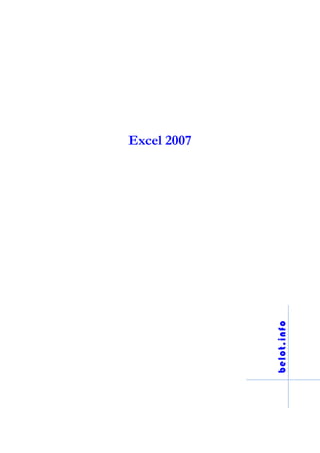
Excel2007
- 1. Excel 2007
- 2. -2- Excel 2007 / Denis Belot / mardi 10 novembre 2009 - 21:29 Avertissement Ce document accompagne le cours qui a été conçu spécialement pour les stagiaires des cours de Denis Belot. Le cours a été réalisé en réponse aux diverses questions posées par les stagiaires. Le support de cours est conçu dans le but de permettre de suivre la formation sans devoir prendre des notes. Le support de cours permet également de refaire les exercices réalisés durant la formation. Ce document ne constitue pas une référence utilisable sans le cours. Le cours est régulièrement adapté pour tenir compte des demandes et des évolutions techniques, c’est pourquoi le contenu peut être différent à chaque session de formation. Ce cours a été adapté pour être réalisé dans une durée réduite tout en présentant un nombre important de fonctions. Les exemples fournis sont des exemples à buts pédagogiques et ne constituent pas des modèles pour des cas réels en entreprises. Si des anomalies ou des incohérences demeurent dans ce document, elles peuvent être le résultat d’une faute de frappe, d’une évolution des techniques ou d’une imprécision involontaire. Dans tous les cas nous vous remercions de bien vouloir nous signaler les éventuelles erreurs. Windows, Internet Explorer, Outlook Express, Word, Excel, Publisher, FrontPage, Office sont des marques déposées de Microsoft Corporation. Toutes les autres marques citées ont été déposées par leur éditeur respectif. La loi du 11 mars 1957 n’autorise aux alinéas 2 et 3 de l’article 41, d’une part, que « les copies ou reproductions strictement réservées à l’usage privé du copiste et non destinées à une utilisation collective », et, d’autre part, que les analyses et les courtes citations dans un but d’exemple et d’illustration. « Toute représentation ou reproduction intégrale ou partielle, faite sans le consentement de l’auteur ou de ses ayants droit ou ayant cause, est illicite » (Alinéa 1er article 40). Toute reproduction ou représentation par quelque procédé que ce soit, constituerait donc une contrefaçon sanctionnée par l’article 425 et suivant du Code Pénal. Usage d’Internet : Nous avertissons nos stagiaires que, durant les cours les accès au réseau Internet sont enregistrés dans un historique conformément à la législation. Les réponses ne vous sont données qu'à titre indicatif. Sans un diagnostic précis sur un matériel il peut être difficile de cerner l’origine des problèmes. Aussi nous ne pouvons en aucuns cas être tenus pour responsable de problèmes ou pannes survenant sur votre propre matériel.
- 3. Table des matières A. Introduction...............................................................................................................................................................4 B. Principes généraux.....................................................................................................................................................5 C. Exemple de formule (à réaliser) : ...............................................................................................................................7 D. Exercice pour réaliser une facture simple....................................................................................................................8 E. Enregistrer, enregistrer sous..................................................................................................................................... 15 F. Imprimer................................................................................................................................................................. 17 G. Exercice pour réaliser une balance carrée ................................................................................................................. 18 H. Transformer un document en modèle........................................................................................................................ 21 I. Interface.................................................................................................................................................................. 22 J. Exercice pour réaliser un fichier client simple........................................................................................................... 28 K. Exercice filtrer et trier un fichier client..................................................................................................................... 32 L. Exercice plan de trésorerie....................................................................................................................................... 35 M. Exercice de Caisse................................................................................................................................................... 49
- 4. -4- Excel 2007 / Denis Belot / mardi 10 novembre 2009 - 21:29 A. Introduction Excel est un logiciel tableur. Il est destiné à faire des tableaux intégrant des calculs sous forme de formule. Excel peut également gérer des fichiers sous forme de listes simples (pour les clients par exemple). Ce premier cours concerne l’initiation au logiciel. Un autre cours de perfectionnement peut être suivi ultérieurement.
- 5. -5- Excel 2007 / Denis Belot / mardi 10 novembre 2009 - 21:29 B.Principes généraux 1 - Principe Un tableur est comparable à un rayonnage sauf que l’on a remplacé les objets par des valeurs qui peuvent être des nombres, des formules (ou calculs) et du texte. Clous De 15X10 Vis De 10X35 Rondelles Simples Vis De 10X50 Clous De 15X30 Rondelles Plomberie Vis De 10X40 Clous De 15X20 Rondelles Crantées
- 6. -6- Excel 2007 / Denis Belot / mardi 10 novembre 2009 - 21:29 Exemple de classeur avec des nombres, des formules et du texte : Les cases du tableau sont habituellement appelées cellules. Le document s’appelle un classeur. Un classeur peut être composé de plusieurs feuilles. Notion de ligne Notion de colonne
- 7. -7- Excel 2007 / Denis Belot / mardi 10 novembre 2009 - 21:29 C.Exemple de formule (à réaliser) : En B1 mettez la valeur 2 En A2 mettez la valeur 15 En D1 mettez la valeur 3 En C3, réalisez la formule suivante :
- 8. -8- Excel 2007 / Denis Belot / mardi 10 novembre 2009 - 21:29 D.Exercice pour réaliser une facture simple1 La réalisation d’une facture simple permet de comprendre aisément l’intérêt et le fonctionnement d’Excel. (Remarque : cette facture sera donc simple et n’intégrera pas plusieurs taux de TVA et autres complexités inutiles pour une première approche) Résultat final : Tapez l’entête : Tapez l’adresse du client : 1 Cet exercice n’est qu’une illustration pédagogique pour apprendre le fonctionnement Excel. Cet exercice étant réalisé dans un temps limité, il ne s’agira pas d’une vraie facture avec les diverses mentions obligatoires.
- 9. -9- Excel 2007 / Denis Belot / mardi 10 novembre 2009 - 21:29 Tapez l’entête du corps de facture : Tapez la première ligne de facture : (ne pas mettre de décimales au prix unitaire, elles seront mises ultérieurement). Réaliser la première formule et validez : (à l’aide de la souris) Remarque : nous remplirons les autres lignes ultérieurement. Nous allons tout d’abord préparer les formules pour les lignes suivantes.
- 10. -10- Excel 2007 / Denis Belot / mardi 10 novembre 2009 - 21:29 Recopiez la formule vers le bas, jusqu’à la ligne 16 : Ne pas s’occuper du symbole qui est apparu en bas à droite :
- 11. -11- Excel 2007 / Denis Belot / mardi 10 novembre 2009 - 21:29 Réalisez le total hors taxes : Se placer en dessous des lignes de montant, en ligne 17 : Faire un clic sur le bouton Somme automatique en haut à droite1 : La somme est proposée de la ligne 11 à la ligne 16, Validez… 1 Ce symbole s’appelle Sigma (lettre Grecque) signifie « somme » en mathématique.
- 12. -12- Excel 2007 / Denis Belot / mardi 10 novembre 2009 - 21:29 Le montant total hors taxes apparaît : Nous allons ajouter les libellés des trois cellules : Puis nous réalisons la formule de la TVA : Puis la formule du TTC :
- 13. -13- Excel 2007 / Denis Belot / mardi 10 novembre 2009 - 21:29 Certaines lignes sont vides, mais la structure de la facture est prête : Sélectionnez les cellules de E11 jusqu’à F19 : (Cliquez au milieu de la cellule E11 et en maintenant le clic glissez jusqu’à F19, comme indiqué ci-dessous) Et cliquez sur les Bouton du format monétaire : Les montants sont arrondis et les décimales apparaissent. (Désélectionnez en cliquant sur une cellule quelconque)
- 14. -14- Excel 2007 / Denis Belot / mardi 10 novembre 2009 - 21:29 Remplissez les autres lignes de votre facture : Votre facture est pratiquement achevée dans sa structure et dans son contenu. Nous allons ajouter quelques attributs esthétiques. Un cadre pour l’adresse du client, pour le corps de facture, des caractères gras pour les entêtes, un surlignage…: Remarque : on peut également ajouter diverses mentions obligatoires si l’on réalise une vraie facture : Numéro de facture, Date, N° Siret…etc
- 15. -15- Excel 2007 / Denis Belot / mardi 10 novembre 2009 - 21:29 E. Enregistrer, enregistrer sous Bouton Office, Enregistrer sous…
- 16. -16- Excel 2007 / Denis Belot / mardi 10 novembre 2009 - 21:29 La fonction enregistrer est utilisée la première fois pour créer le document sur la mémoire disque. Il s’agit en fait d’une copie depuis la mémoire vive vers le disque. La fonction enregistrer est utilisée les autres fois (pour le même document). Le document est déjà présent sur le disque. On copie sur le disque le document avec les modifications qui ont été réalisées depuis l’enregistrement précédent. Windows Excel Enregistrer sous… Windows Excel Enregistrer
- 17. -17- Excel 2007 / Denis Belot / mardi 10 novembre 2009 - 21:29 F. Imprimer Bouton Office, Imprimer… Plusieurs variantes sont possibles : Imprimer avec modification des options (nombre de copies…) Impression rapide sans options Aperçu avant impression pour voir le document avant de l’imprimer.
- 18. -18- Excel 2007 / Denis Belot / mardi 10 novembre 2009 - 21:29 G.Exercice pour réaliser une balance carrée Résultat final : Remplir le tableau comme indiqué ci-dessous : (Ne pas remplir le contenu de la ligne Total, ni la colonne Total) Faire la somme de la colonne B (Rayon H) Se placer en B6, et cliquez sur le Bouton Somme automatique Vérifiez la proposition et validez avec la touche Entrée :
- 19. -19- Excel 2007 / Denis Belot / mardi 10 novembre 2009 - 21:29 Faire la somme de la Ligne 2 (Vendeur 1) Se placer en E6, et cliquez sur le Bouton Somme automatique Vérifiez la proposition et validez avec la touche Entrée : Recopiez le total de la colonne B vers la droite : Puis appliquez la même technique dans la colonne E (vers le bas) : Votre tableau est achevé dans sa structure.
- 20. -20- Excel 2007 / Denis Belot / mardi 10 novembre 2009 - 21:29 Faites une modification dans les nombres, mettez 2000 (au lieu de 100) dans la cellule B1, pour constater que les totaux sont modifiés simultanément. Enregistrez votre document. Ajoutez quelques attributs : Réenregistrez ce document.
- 21. -21- Excel 2007 / Denis Belot / mardi 10 novembre 2009 - 21:29 H.Transformer un document en modèle Ouvrez la facture que vous avez enregistrée précédemment Effacez toutes les valeurs spécifiques d’un client (adresse, articles…) conservez les formules. Puis enregistrez en choisissant comme type Modèle Excel Bouton Office, enregistrer sous… (Placez votre modèle de préférence sur le bureau.)
- 22. -22- Excel 2007 / Denis Belot / mardi 10 novembre 2009 - 21:29 I. Interface 1 - Principaux éléments Groupe Onglets Commandes (courantes) Lanceur de boite de dialogue (Plus d’options) Ruban Barre d’outils accès rapideBouton Microsoft Office
- 23. 2 - Bouton Microsoft Office 2007 Ce bouton regroupe les fonctions courantes d’enregistrement, d’impression et d’options. (Dans les anciennes versions, ces éléments étaient dans les Menus Fichiers et Menu Outils) (Noter en particulier les Options Excel, qui regroupent tous les réglages, qui étaient auparavant dans Menu Outils, Options.)
- 24. -24- Excel 2007 / Denis Belot / mardi 10 novembre 2009 - 21:29 3 - Le Ruban Le ruban regroupe l’ensemble des fonctions spécifiques du logiciel (Word dans cet exemple). 4 - Les Onglets Les Onglets regroupent chaque Groupe de commande. 5 - Les Groupes Chaque Groupe présente les commandes courantes pour chacune des catégories. (Groupe Presse-papiers, Groupe Police…)
- 25. -25- Excel 2007 / Denis Belot / mardi 10 novembre 2009 - 21:29 6 - Lanceur de boite de dialogue En dessous de chaque Groupe se trouve le lanceur de boite de dialogue qui présentent l’ensemble des commandes et options, y compris celle qui sont moins courantes. Certaines boites de dialogue peuvent flottantes (ou palettes) en faisant un glisser déplacer : Lanceur Boîte de dialogue
- 26. -26- Excel 2007 / Denis Belot / mardi 10 novembre 2009 - 21:29 7 - Aperçu instantané Si un texte est sélectionné, l’aperçu est immédiat durant les choix des commandes (Sans même valider). 8 - Apparition des onglets spécifiques Pour les images et les dessins, les onglets spécifiques apparaissent lorsque le dessin ou l’image sont sélectionnés. Si une image est sélectionnée, l’onglet « Format » et l’onglet « Outils Image » apparaissent. Si un dessin est sélectionné, l’onglet « Format » et l’onglet « Outils Dessin » apparaissent. Ces onglets spécifiques disparaissent dès que l’élément n’est plus sélectionné. 9 - Mini barre d’outils Cette mini barre d’outils apparaît dès qu’un texte est sélectionné.
- 27. -27- Excel 2007 / Denis Belot / mardi 10 novembre 2009 - 21:29 10 -Barre d’outils accès rapide Cette barre est personnalisable, et elle permet d’ajouter les boutons que l’on utilise couramment. 11 -Modèles De nombreux modèles disponibles en ligne (sur Internet) directement depuis le bouton Nouveau
- 28. -28- Excel 2007 / Denis Belot / mardi 10 novembre 2009 - 21:29 J. Exercice pour réaliser un fichier client simple Résultat final : Saisir les entêtes et les deux premières lignes… Afin de simplifier le travail nous allons ultérieurement utiliser un fichier déjà rempli… Bouton Office, Ouvrir…
- 29. -29- Excel 2007 / Denis Belot / mardi 10 novembre 2009 - 21:29
- 30. -30- Excel 2007 / Denis Belot / mardi 10 novembre 2009 - 21:29 Mettez la première ligne en caractère gras… Sélectionnez la ligne (en cliquant sur le numéro 1 de l’entête de ligne)… Puis cliquez sur le bouton Gras Notez que si l’on descend dans le fichier pour voir les autres noms de clients, les entêtes disparaissent… Nous allons figer les volets pour imposer que les entêtes restent en permanence. Revenez au début du fichier. Cliquez sur la cellule B2, Onglet affichage, Figer les volets, Figer les volets…
- 31. -31- Excel 2007 / Denis Belot / mardi 10 novembre 2009 - 21:29 Une ligne noire est apparue sous les titres… Notez que maintenant si l’on se déplace vers les bas, les titres demeurent en place.
- 32. -32- Excel 2007 / Denis Belot / mardi 10 novembre 2009 - 21:29 K.Exercice filtrer et trier un fichier client 1 - Filtrer Sélectionnez les titres (mais pas toute la ligne) Sur l’Onglet accueil, Bouton Trier et Filtrer, Filtrer… Des Bouton avec flèche sont apparus en regard de chaque titre… Sur le bouton Catégorie, désélectionnez les Grossistes et validez le bouton OK
- 33. -33- Excel 2007 / Denis Belot / mardi 10 novembre 2009 - 21:29 Votre liste de clients ne fait figurer que les détaillants… Notez que les numéros de lignes sont devenus bleus pour indiquer ce filtrage (ainsi qu’un dessin sur la flèche de la catégorie). Effacer le filtrage : Il est bien entendu possible des filtrages sur d’autres critères : Ville, code postal…
- 34. -34- Excel 2007 / Denis Belot / mardi 10 novembre 2009 - 21:29 2 - Trier (ou classer) Se placer sur le critère Montant et trier du plus grand au plus petit… Notez que les montants les plus importants sont les premiers… (Remarque : une petite flèche sur la flèche du critère matérialise le tri) Faites un tri sur le nom : Le tri a remplacé le tri précédent. Ce fichier client pourra servir à divers autres usages (publipostage3 par exemple). 3 Mailing
- 35. -35- Excel 2007 / Denis Belot / mardi 10 novembre 2009 - 21:29 L. Exercice plan de trésorerie4 Commencez le tableau suivant : Faites le total des charges … Remarque : attention lors de la validation le total s’arrête si des lignes vides apparaissent, il faut donc sélectionner avec la souris et étendre la sélection proposée. Puis validez avec la touche Entrée. 4 Cet exercice a un but pédagogique, mais ne constitue pas un vrai plan de trésorerie, qui peut dans certains cas être plus complexe.
- 36. -36- Excel 2007 / Denis Belot / mardi 10 novembre 2009 - 21:29 En B2 notez le mois concerné Et validez Excel reconnaitra qu’il s’agit d’une date et convertira Recopiez les mois sur la droite jusqu’en juin. Recopier les charges … Loyer… Déplacement ou Copie (avec touche Ctrl) Electricité… On copie les 100 en mars, mai et juillet Téléphone, on déplace les 80 en février et on copie en avril et juin… Mettre le montant de l’assurance en mai
- 37. -37- Excel 2007 / Denis Belot / mardi 10 novembre 2009 - 21:29 Recopier les achats et le total des charges Ajouter les ventes estimées Faire La différence… Et recopier sur la droite…
- 38. -38- Excel 2007 / Denis Belot / mardi 10 novembre 2009 - 21:29 On peut également ajouter des prélèvements et un solde de fin de mois et un solde de début de chaque mois correspondant au solde du mois précédent… Ajout prélèvement de 1000 Ajout du solde de début de mois… Pour ajouter une ligne, sélectionnez la ligne 2, puis faites un clic droit et Insertion… Indiquez le solde de début de janvier… Remarque : lors de la validation, le montant apparait sous la forme d’une date
- 39. -39- Excel 2007 / Denis Belot / mardi 10 novembre 2009 - 21:29 En effet, la ligne que l’on vient d’ajouter a le même format que la ligne précédente. Et il est prévu des dates dans les colonnes B, C, D, E, F, G, H… Pour remettre un format standard (qui n’est pas une date) Faites une sélection de la ligne, Puis un clic droit, Format de cellule, Choisissez standard Et l’on verra apparaitre le montant
- 40. -40- Excel 2007 / Denis Belot / mardi 10 novembre 2009 - 21:29 Indiquez le solde de fin en ajoutant le solde de début, la différence moins les prélèvements… Recopiez le solde de fin pour mettre à jour les formules Pour le début de février le solde sera égal au solde de fin janvier… Recopiez le solde de début pour mettre à jour les formules
- 41. -41- Excel 2007 / Denis Belot / mardi 10 novembre 2009 - 21:29 Résultat… Diminuez la taille visuelle en utilisant le zoom de la souris. Molette souris et touche Ctrl Etablissez votre tableau jusqu’en décembre (par une recopie et/ou modification) Appliquez quelques modifications pour rendre vos prévisions plus réalistes. Les achats à 1500 en mars, avril, mai, Les ventes à 3500 en mars, avril, mai… Notez les changements dans votre tableau…
- 42. -42- Excel 2007 / Denis Belot / mardi 10 novembre 2009 - 21:29 Faire un graphique… Sélectionnez la ligne de solde de fin de mois Onglet Insertion, colonnes… Pour déplacer le graphique, cliquez sur le graphique (dans l’espace blanc) et déplacer le…
- 43. -43- Excel 2007 / Denis Belot / mardi 10 novembre 2009 - 21:29 Pour changez les dimensions du graphique, cliquez sur le graphique (dans un coin de préférence) et faites un clic avec maintien pour réduire ou agrandir… Résultat :
- 44. -44- Excel 2007 / Denis Belot / mardi 10 novembre 2009 - 21:29 Onglet affichage : Utilisez le zoom à 80 % Ajoutez une colonne Total en colonne N Puis faites le total du loyer (Onglet Accueil, bouton Somme…) Recopiez la somme vers le bas
- 45. -45- Excel 2007 / Denis Belot / mardi 10 novembre 2009 - 21:29 (Remarque : ne pas prendre les soldes de début et fin de mois) Faites une sélection multiple avec les libellé et le contenu de la colonne Total : Sélectionnez les libellé des charges de loyer jusqu’à achats Appuyez sur la touche Ctrl en la maintenant appuyée… Puis cliquez sur les montants de la colonne Total que vous avez créé juste avant (en regard des libellés) Les deux espaces correspondants sont sélectionnés Cliquez sur Onglet Insertion, Secteur… Vous avez ainsi créé un nouveau graphique… Disposez vos graphiques de façon à voir le contenu du tableau…
- 46. -46- Excel 2007 / Denis Belot / mardi 10 novembre 2009 - 21:29 Votre tableau est quasiment achevé. On peut ajouter d’autres graphiques ou des attributs de couleur…etc Il s’agit d’un tableau prévisionnel que nous avons créé au mois de janvier pour prévoir la gestion de l’année à venir.
- 47. -47- Excel 2007 / Denis Belot / mardi 10 novembre 2009 - 21:29 Arrivé à fin janvier, nous allons renseigner le mois à l’aide des valeurs réellement constatées sur les factures… Indiquez les valeurs réelles : Electricité 113, Achats marchandises 1324, Ventes 2345, Prélèvements 1242 Constatez que les valeurs des formules ont changés ainsi que les graphiques. Sélectionnez les éléments de janvier Pour matérialiser le fait que janvier concerne des éléments réalisés (et non plus prévisionnels) sélectionnez les valeurs de janvier et appliquez une couleur jaune (par exemple)…
- 48. -48- Excel 2007 / Denis Belot / mardi 10 novembre 2009 - 21:29 Pour février Indiquez les valeurs réelles : Téléphone 112, Achats marchandises 1245, Ventes 2243, Prélèvements 1348 Il s’agit d’un cas peu optimiste qui vous permet de constater que dès la fin du mois de février on perçoit déjà des difficultés de trésorerie pour les mois à venir… D’où des décisions diverses : changement dans les achats, réduction des prélèvements, campagne de publicité, emprunt de trésorerie auprès de la banque …etc
- 49. -49- Excel 2007 / Denis Belot / mardi 10 novembre 2009 - 21:29 M.Exercice de Caisse Sur un classeur vide remplir comme ci-dessous : Sélectionnez les deux lignes et les élargir… Sélectionnez les 3 cellules B1, C1, D1 Faites un clic droit et choisir les options comme indiqué ci-dessous. (Éventuellement tester chaque option indépendamment la première fois)
- 50. -50- Excel 2007 / Denis Belot / mardi 10 novembre 2009 - 21:29 Sélectionnez les cellules de F1 jusqu’à N1 faire un clic droit et choisir les options comme indiqué ci-dessous (même cas que précédemment). Sélectionnez E1, E2 Même cas avec en plus la case « Renvoyer à la ligne automatiquement »
- 51. -51- Excel 2007 / Denis Belot / mardi 10 novembre 2009 - 21:29 Sélectionnez O1, O2 et faites comme le cas précédent. Choisissez B2, C2, D2 Clic droit Format de cellule Centrez seulement Verticalement et Horizontalement Faites de même pour F2 à N2
- 52. -52- Excel 2007 / Denis Belot / mardi 10 novembre 2009 - 21:29 Votre feuille devrait se présenter comme ci-dessous : Sélectionnez les cellules du mode de paiement comme ci-dessous Faites un clic droit, Format de cellule, Onglet Bordure… Choisissez Contour et Intérieur… Cliquez sur l’onglet Remplissage…
- 53. -53- Excel 2007 / Denis Belot / mardi 10 novembre 2009 - 21:29 Sur l’onglet Remplissage choisissez une couleur jaune… Et validez avec OK Pour les types de ventes procéder de la même façon avec une couleur bleue claire Sélectionnez les cellules A1, A2 Clic droit Format de cellule, Onglet Alignement Puis Onglet Remplissage…
- 54. -54- Excel 2007 / Denis Belot / mardi 10 novembre 2009 - 21:29 Choisissez une couleur Vert Clair… Puis Onglet Remplissage, Mettez une bordure Contour Et validez Pour reproduire cette mise en forme, sélectionnez la zone N° Vente (Normalement, elle encore sélectionnée) Cliquez sur « Reproduire la mise en forme » Puis faites un clic avec maintien sur les cellules P1, P2
- 55. -55- Excel 2007 / Denis Belot / mardi 10 novembre 2009 - 21:29 La mise en forme de ce tableau est achevée… Sélectionnez la cellule B3, Figez les volets (Onglet Affichage, Figer les volets) Saisissez la première vente Faites un total du Montant de paiement Plusieurs modes de paiement peuvent être ajoutés. Il convient donc de faire la somme de B3 à D3 De la même façon, faites la somme des types de ventes de F3 à N3 Réalisez le solde pour permettre de vérifier que la somme des diverses ventes est égale à la somme des paiements. En temps normal le solde devrait être de zéro. Nous allons mettre en œuvre une mise en forme conditionnelle pour afficher le solde en rouge s’il est différent de zéro.
- 56. -56- Excel 2007 / Denis Belot / mardi 10 novembre 2009 - 21:29 Sélectionnez la cellule du solde, puis mise en forme conditionnelle... Cliquez sur Format Choisissez Rouge Validez et testez (mettez 45 dans D3 par exemple)…
- 57. -57- Excel 2007 / Denis Belot / mardi 10 novembre 2009 - 21:29 Reproduisez E3 jusqu’en E22 Reproduisez O3 et P3 jusqu’en O22 et P22 Indiquez 2 dans A4, puis remplissez le numéro de ventes comme ci-dessous, Jusqu’en A22 Faites une sommes dans B23 Puis recopiez la jusqu’en P23 Masquez les colonnes E et O Sélectionnez la colonne, clic droit, Masquer
- 58. -58- Excel 2007 / Denis Belot / mardi 10 novembre 2009 - 21:29 Protéger les cellules à ne pas saisir … Pour protéger certaines cellules (celles qui contiennent des formules par exemple), il suffit d’enlever le verrouillage des cellules pour lesquelles on souhaite permettre la saisie. Attention : il y a deux mécanismes Un choix pour verrouiller les cellules (elles sont toutes verrouillées au départ) Un choix pour activer la protection (elle ne l’est pas au départ). Sélectionnez les cellules à saisir de B3 à D22 et de F3 à N22 Faites un clic droit sur l’une des sélections. Déverrouillez les cellules.
- 59. -59- Excel 2007 / Denis Belot / mardi 10 novembre 2009 - 21:29 Puis activez la protection… Tapez un mot de passe Puis retapez-le pour valider Votre tableau de caisse est achevé, vous pouvez procéder à des essais…
